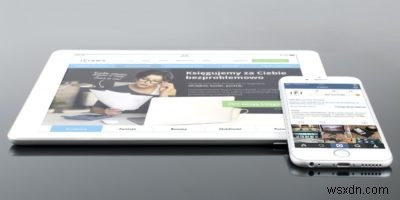
Apple은 기능을 테스트할 수 있도록 고객에게 소프트웨어의 다양한 베타 버전을 제공합니다. 이러한 제안은 사용자와 단점 모두에 긍정적인 영향을 미칩니다. 베타 앱과 운영 체제는 사용자 경험을 악화시키는 결함과 버그로 가득 차 있을 수 있습니다. 이러한 인스턴스로 인해 사용자는 문제를 방지하기 위해 애플리케이션 또는 OS의 이전 정식 버전으로 다운그레이드하려고 할 수 있습니다. iOS 11 베타를 설치한 경우 iOS 10으로 다시 다운그레이드하는 방법은 다음과 같습니다.
Apple 베타 소프트웨어 프로그램
Apple 베타 소프트웨어 프로그램에 가입하면 회사의 iOS, macOS, tvOS의 새 릴리스를 테스트할 수 있습니다. 공개 베타는 개발자와 사용자 모두에게 이익이 됩니다. 베타 운영 체제에 대한 피드백을 제공함으로써 Apple은 정식 버전에서 수정해야 하는 버그를 알게 됩니다. 반면 기술에 정통한 사용자는 새로운 OS의 기능을 경험할 수 있습니다. 그러나 운영 체제에 문제가 많을 때 일부 사용자는 종료하고 이전 버전으로 돌아가고 싶어합니다.
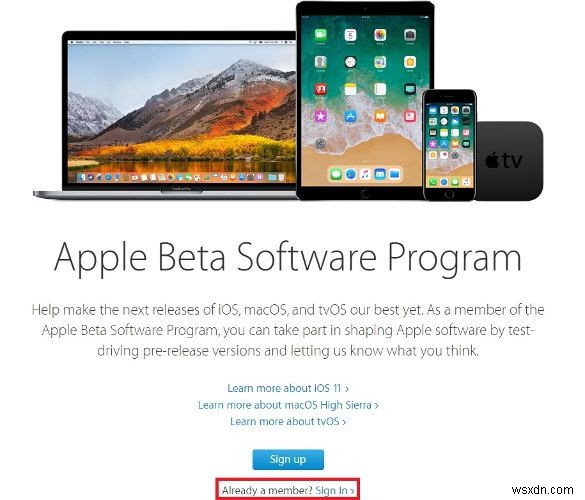
iOS 11 베타는 "특히 버그가 있는" 것으로 보고되었습니다. 일부 사용자는 나쁜 애니메이션, 깨진 그래픽 요소 및 빈번한 앱 충돌에 대해 불평했습니다. 사용자의 사진 라이브러리 전체가 삭제되는 문제도 있었지만 나중에 운영진에서 문제를 인식하고 복원했습니다. iOS 11의 버그가 너무 많다고 생각되면 이 가이드를 통해 iOS 10으로 다운그레이드할 수 있습니다.
iOS 10으로 다운그레이드
이전 버전의 운영 체제를 복구하려면 먼저 Apple의 베타 소프트웨어 프로그램으로 이동하여 기기와 일치하는 최신 버전의 iOS 10용 이미지를 다운로드하고 복원해야 합니다. 파일이 IPSW 형식이므로 몇 기가바이트의 저장 공간이 필요합니다. 또한 다운로드가 완료될 때까지 몇 분 이상 기다려야 한다는 의미이기도 합니다.
그런 다음 iTunes를 열고 "업데이트 확인"을 선택하십시오. 이렇게 하면 최신 버전의 운영 체제를 사용하고 있는지 확인할 수 있습니다.

올바른 버전이 있는 경우 iOS 기기를 컴퓨터에 연결하고 복구 모드로 전환합니다. iPhone 7 및 7 Plus를 제외한 복구 모드는 잠자기/깨우기와 홈 버튼을 함께 눌러 설정할 수 있습니다. iPhone 7 및 7 Plus 사용자는 잠자기/깨우기 및 볼륨 낮추기 버튼을 길게 눌러 동일한 작업을 수행할 수 있습니다. Apple 로고가 보이면 손을 놓지 마십시오. iTunes 연결 로고가 나타날 때까지 버튼을 누르고 있어야 합니다.
iTunes 로고에 연결이 표시되면 성공적으로 복구 모드에 들어간 것입니다. 동시에 장치에 문제가 있으며 "복원 및 업데이트" 옵션을 선택해야 한다는 팝업이 PC 또는 Mac에 나타납니다. Mac의 경우 "Option + 클릭"(PC의 경우 Shift + 클릭) 버튼을 클릭하고 이전에 다운로드한 IPSW 파일을 선택하고 복원을 클릭합니다.

모든 단계를 마치면 장치가 다시 시작됩니다. 복원 프로세스가 완료되면 새 기기로 설정하거나 이전에 iOS 10을 실행할 때 생성한 백업을 선택할 수 있습니다.
